Photoshop合成乘坐折纸船在水面上漂流的小男孩儿场景
时间:2022-11-08
浏览:3
Photoshop合成乘坐折纸船在水面上漂流的小男孩儿场景。
最终效果

1、新建一个2500×1900px的文档,导入云朵和星空素材。
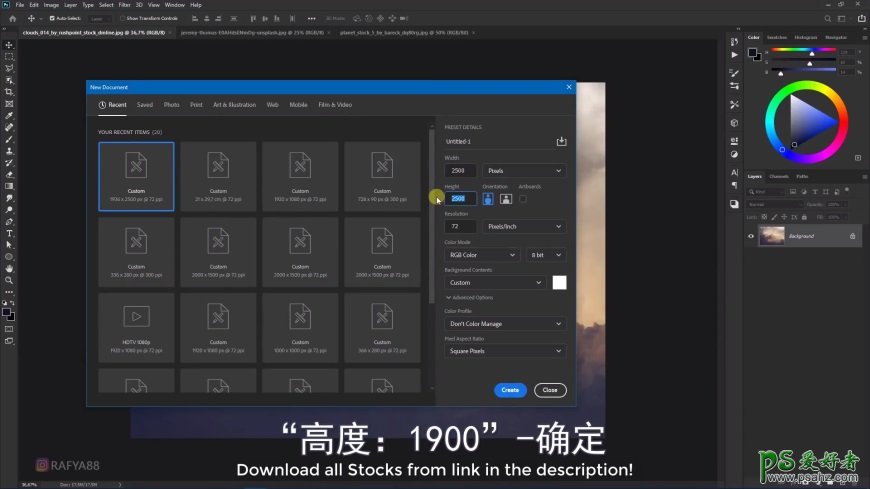
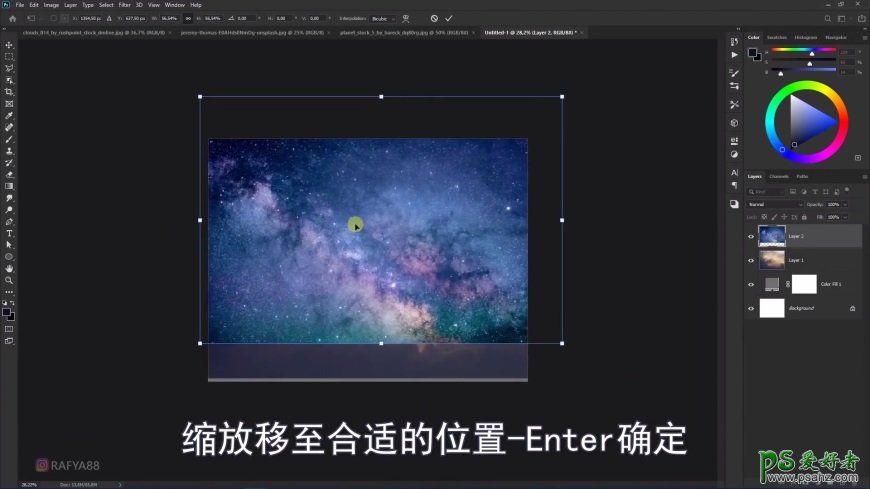
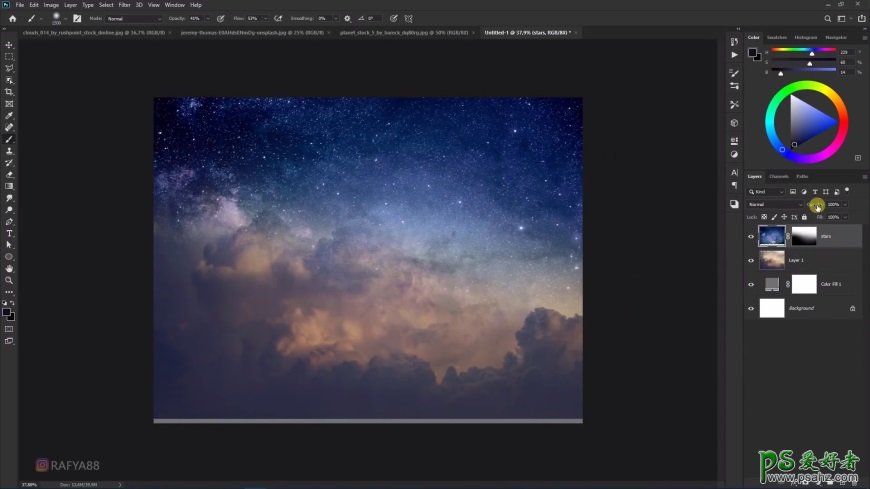
2、导入星球素材并调整底部不透明度及颜色,使之与背景融合。
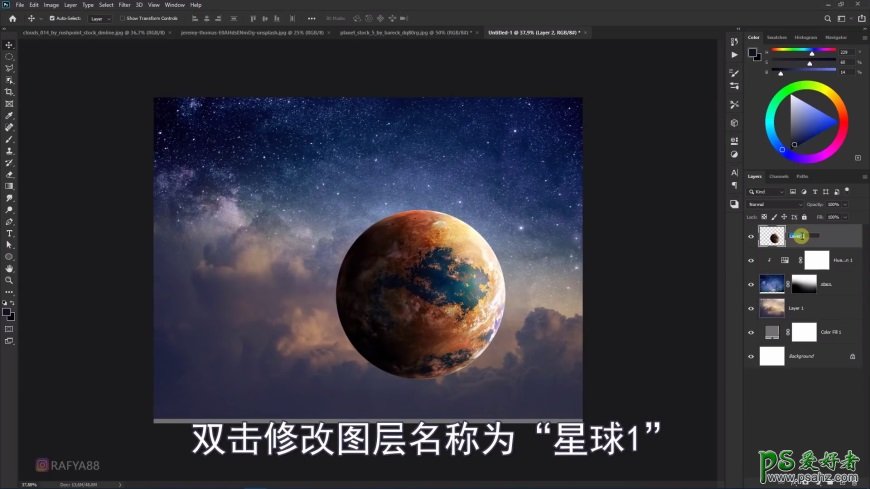
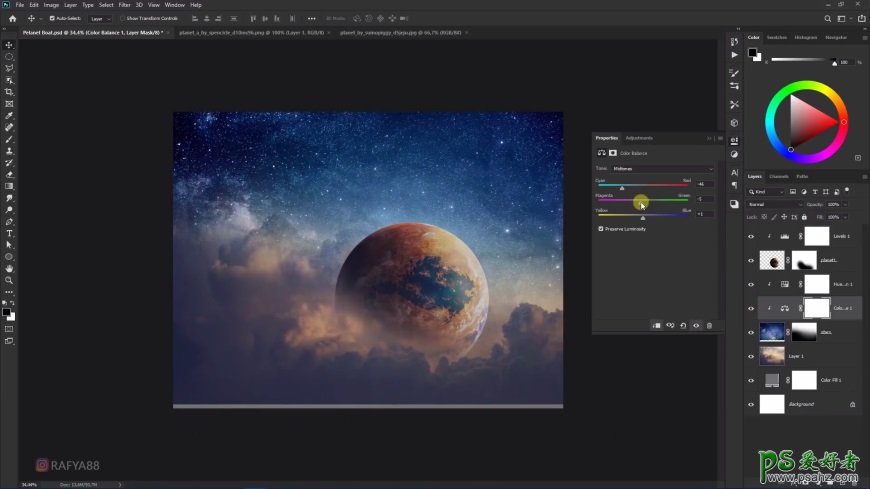
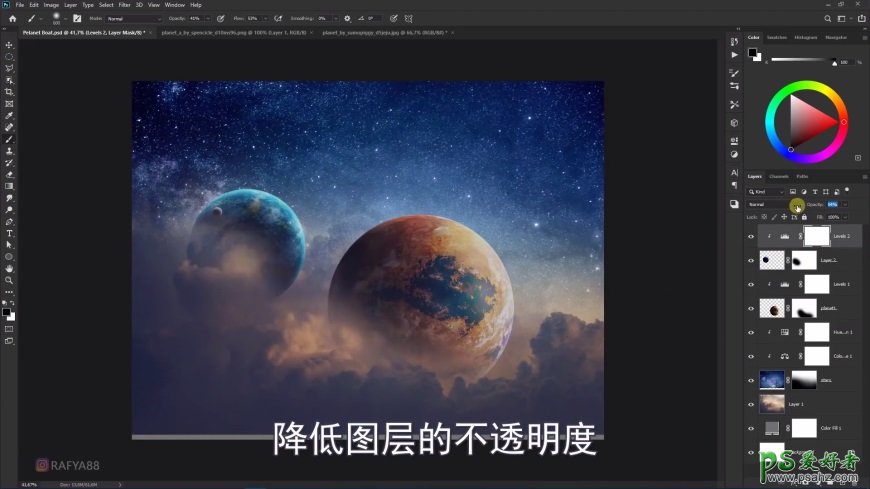
3、复制并翻转画面,制作出水中倒影的感觉。
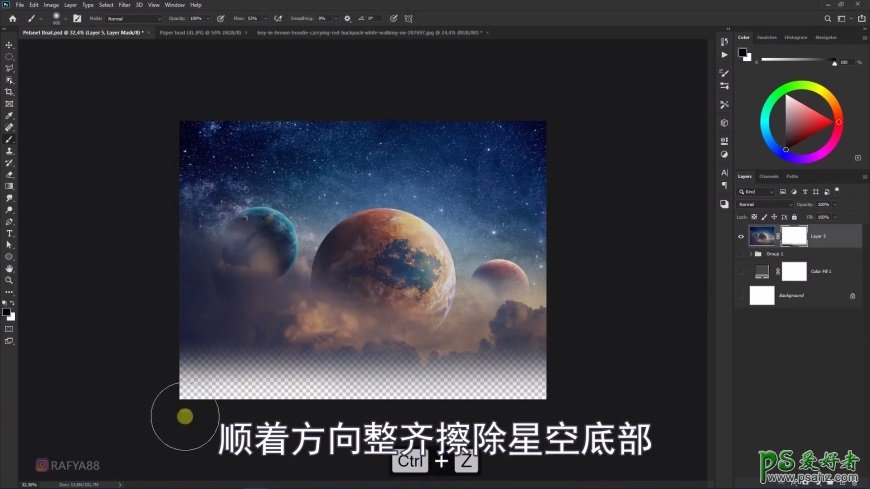
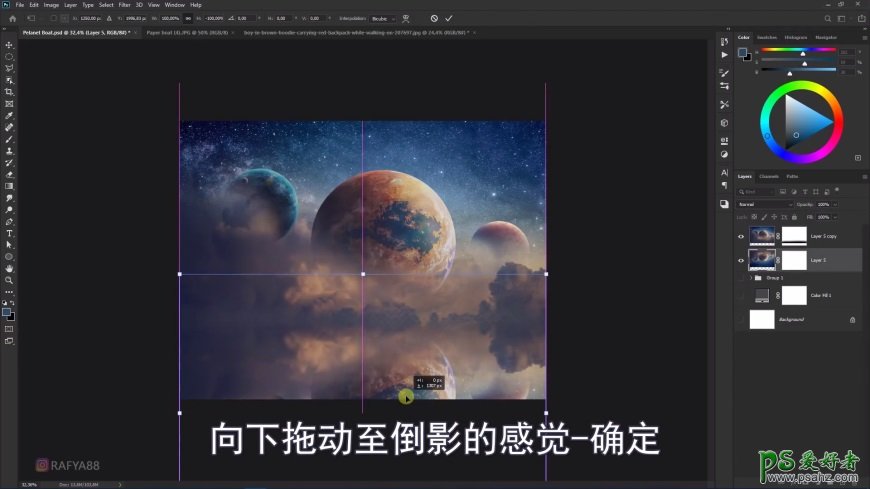
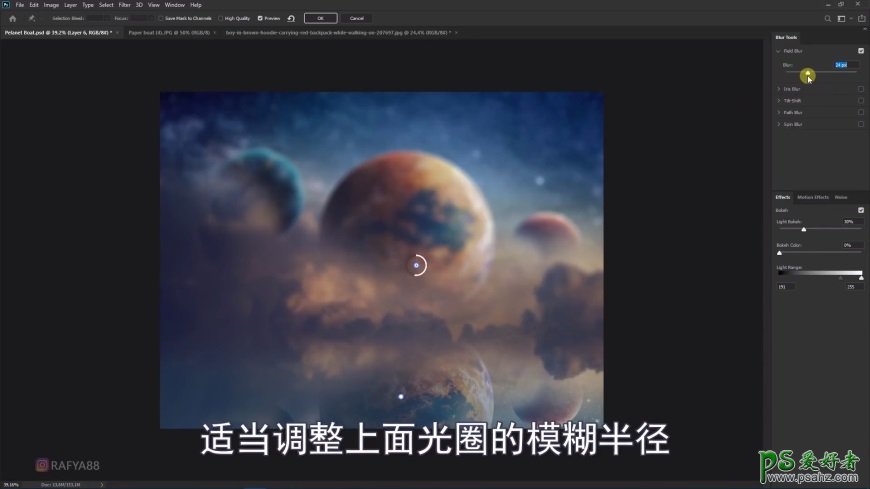
4、添加水中纸船的素材,根据画面的光源位置,对纸船上的光影进行塑造。
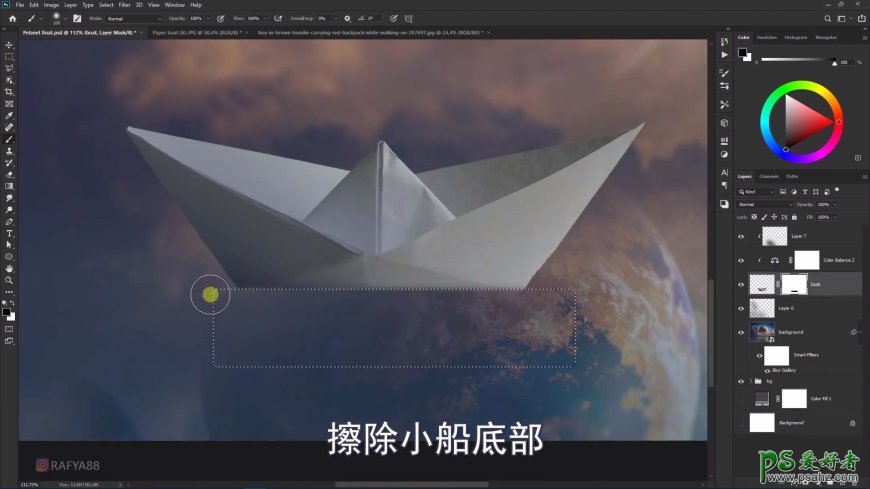
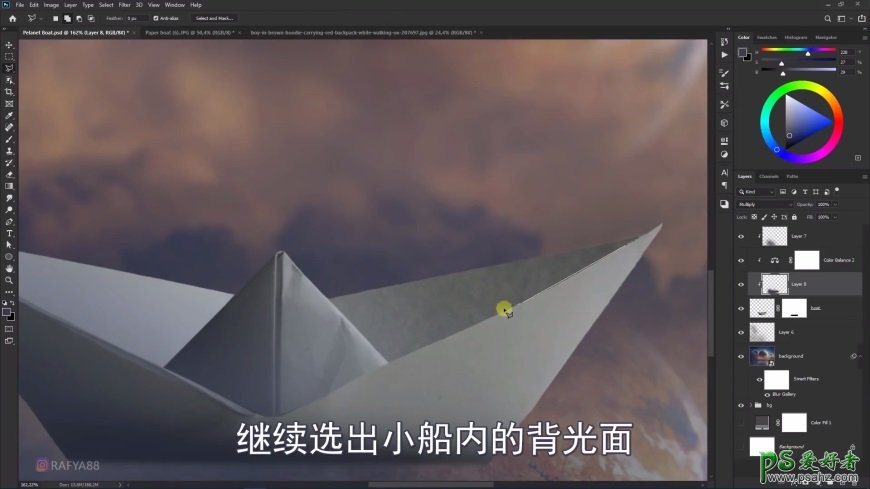
5、复制并翻转小船,做出小船在水中的倒影。注意通过裁切和变形,使倒影符合透视关系。
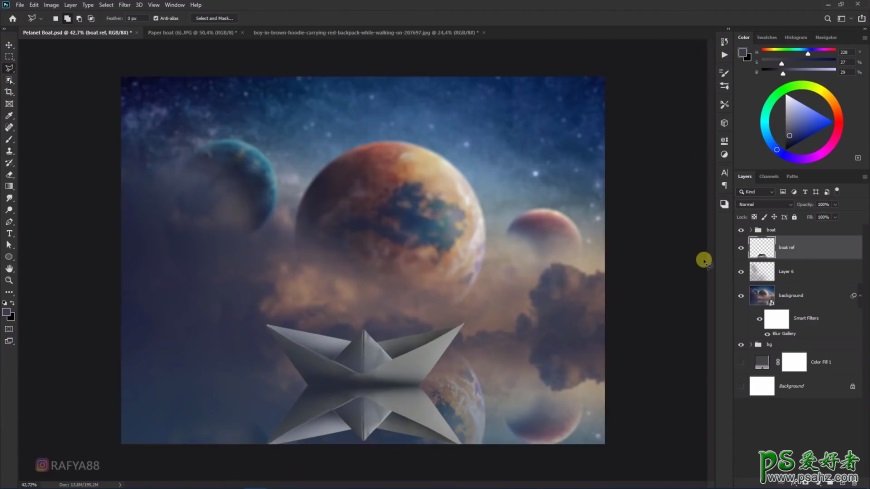
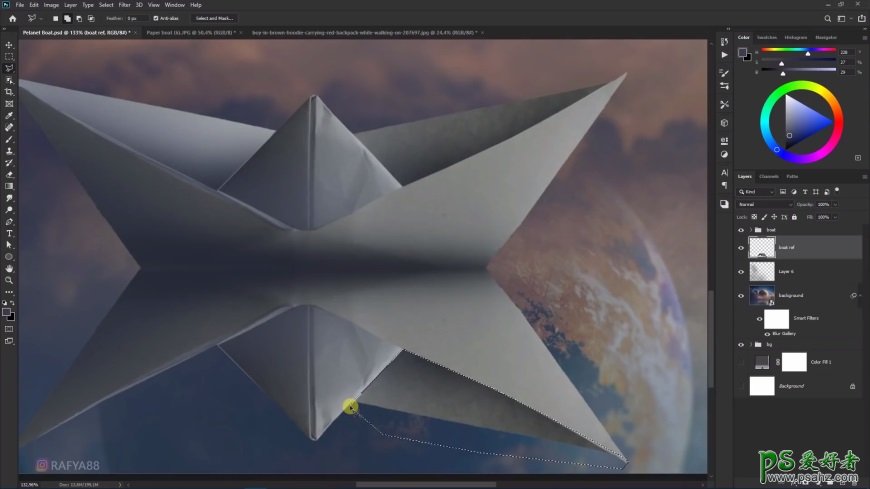
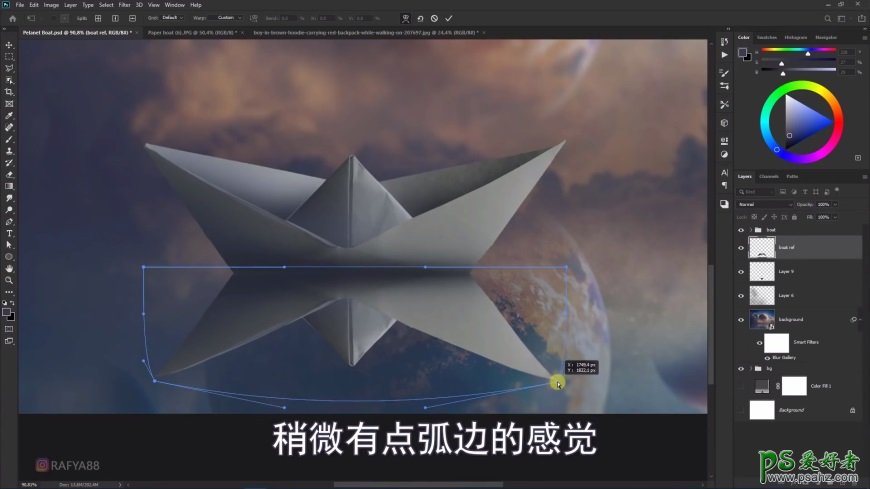
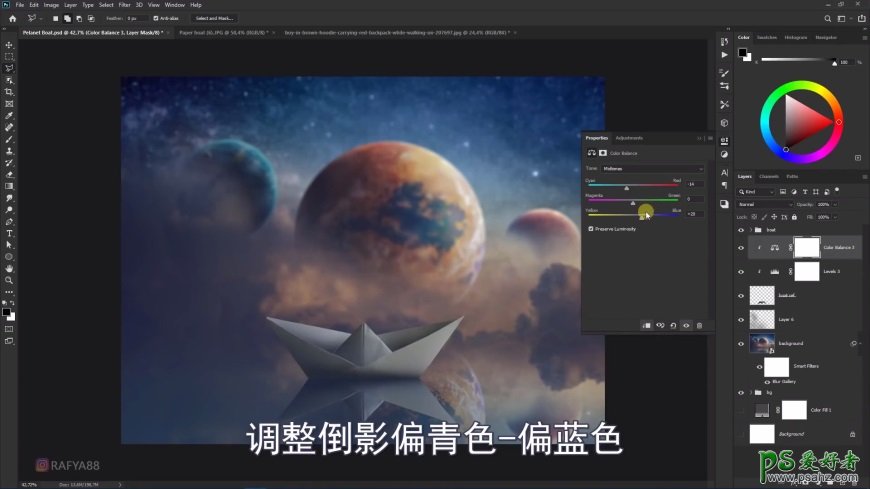
6、通过渲染云彩和旋转扭曲功能,塑造出水面波纹的形状。
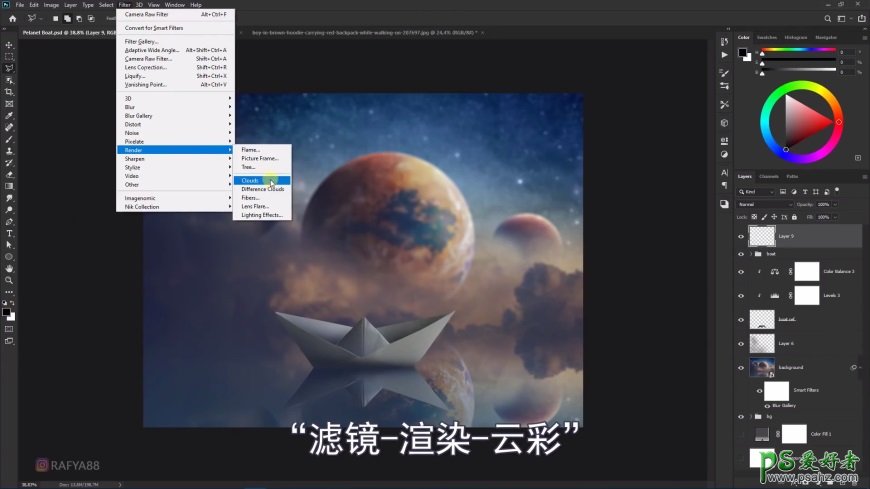
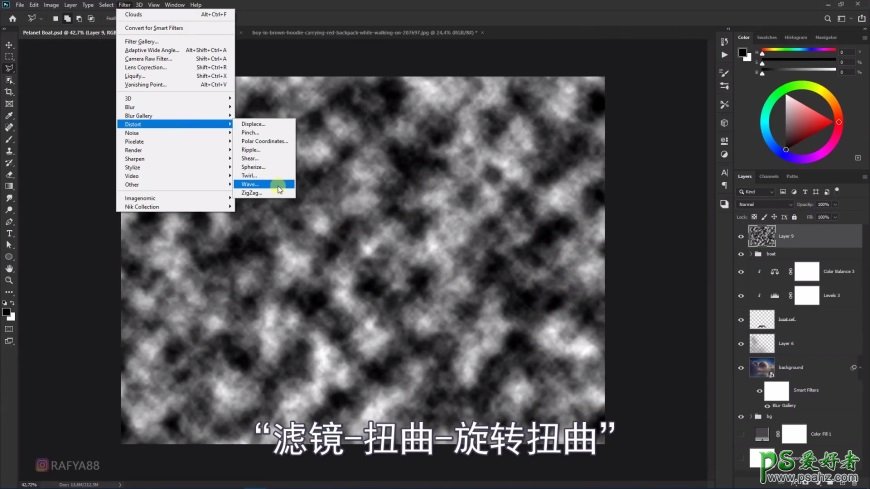

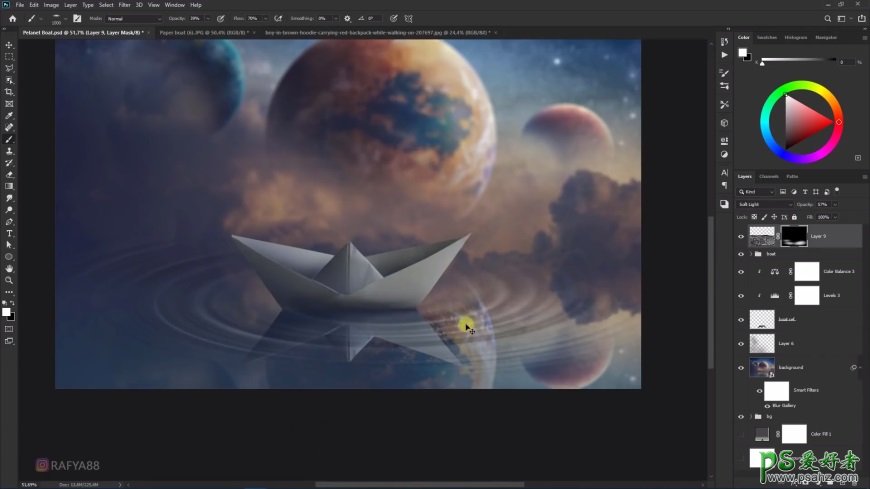
7、将人物抠出并添加到画面中,通过调色使之和背景更加融合。
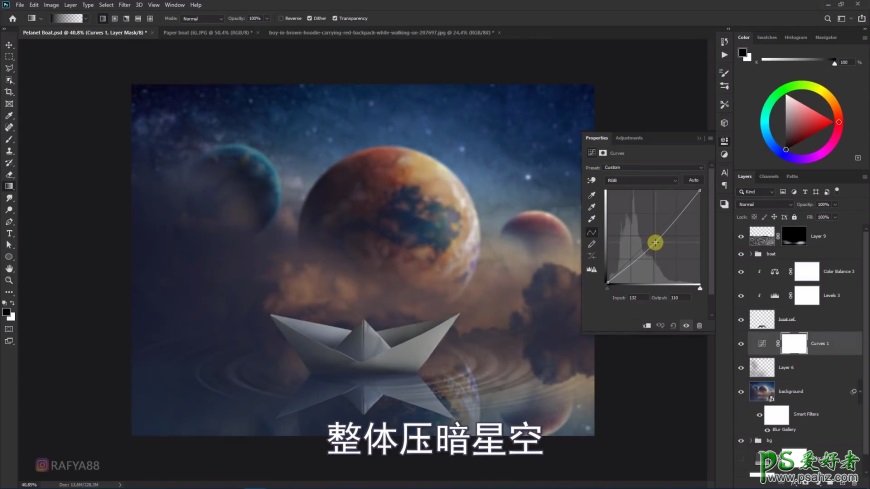
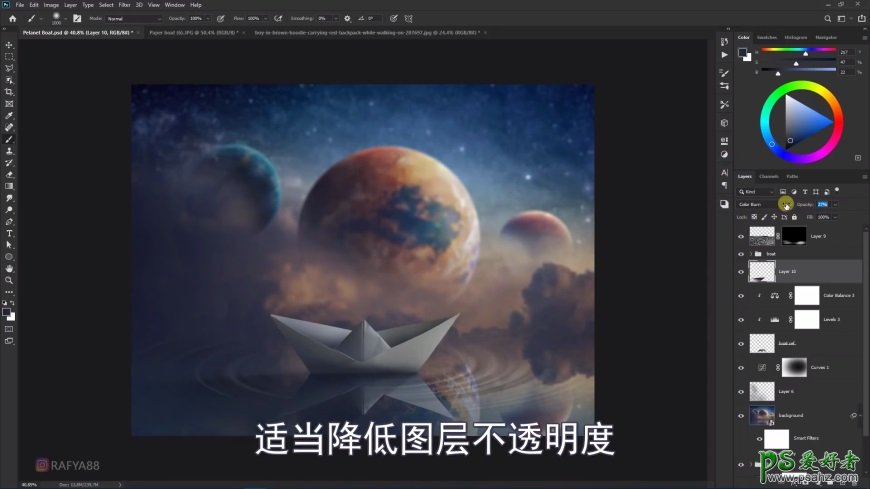
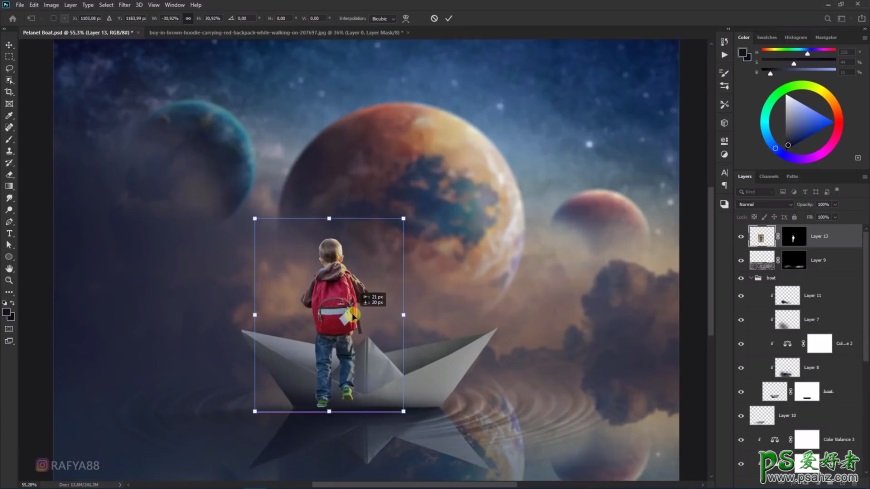
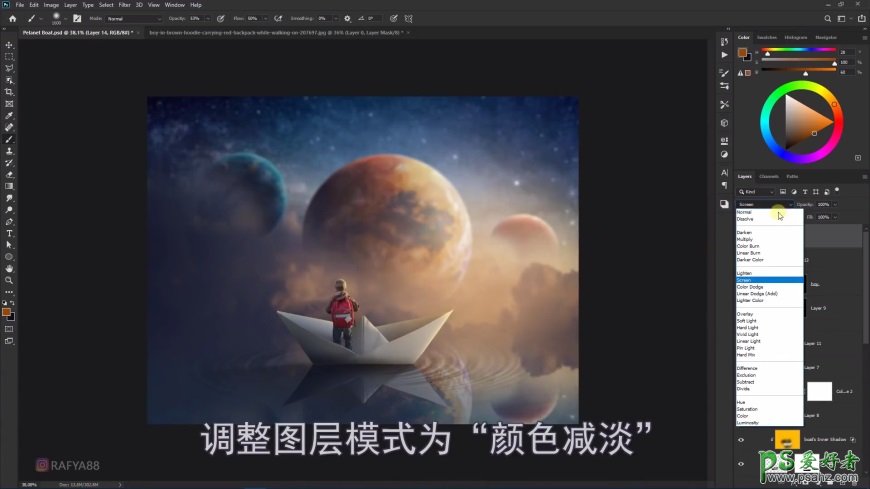
8、对水中的倒影进一步塑造,提高真实感。
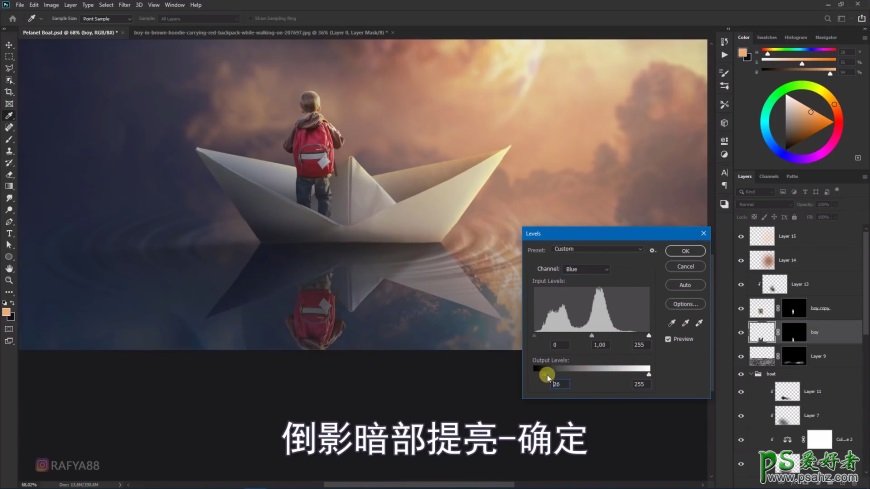
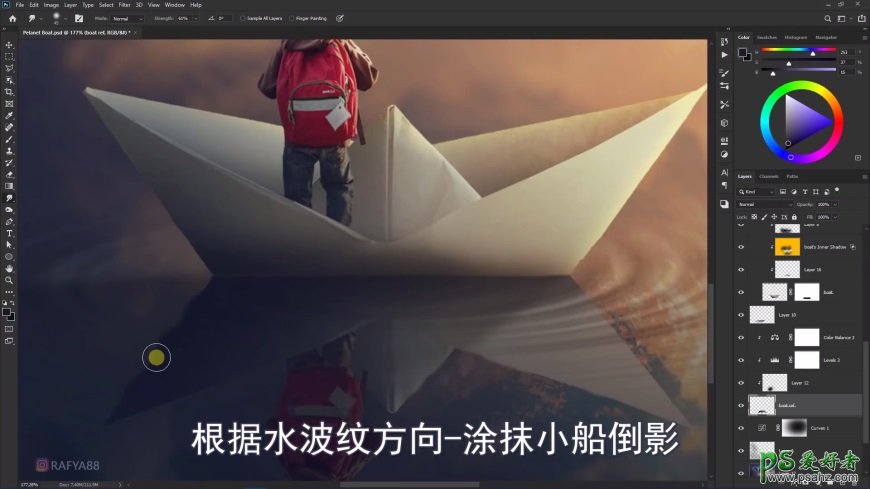
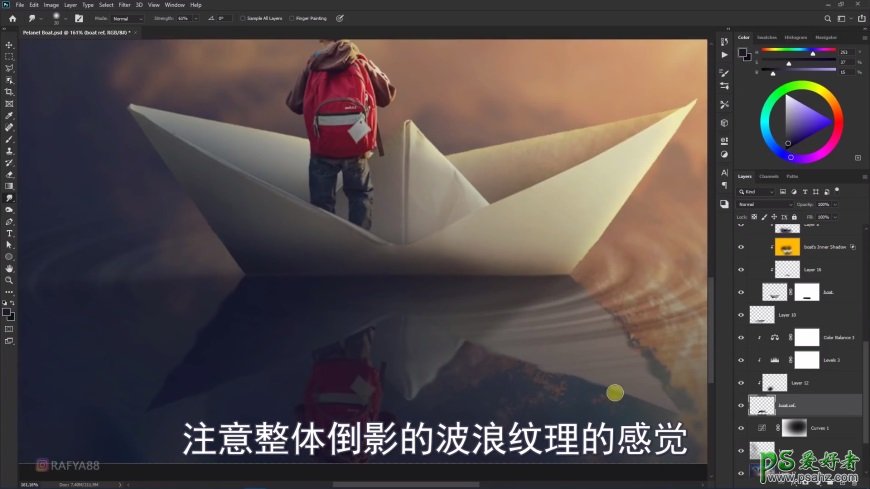
最终效果:
